Rastreador de tiempo automatizado gratis
Controla cuánto tiempo pasas en las aplicaciones, los sitios web y los documentos, y crea planillas de horarios basadas en tu actividad.


 ¿No tienes una cuenta? Regístrate gratis
¿No tienes una cuenta? Regístrate gratis¿Qué hace un controlador de tiempo automático?
El seguidor automático del tiempo en Clockify te permite controlar y seguir el tiempo que pasas en ciertos programas y aplicaciones, lo que te proporcionará un resumen detallado de tu actividad al final de cada día.
Una vez que tengas los datos, puedes revisar tu día y crear manualmente las entradas de tiempo según los datos rastreados, las que luego puedes usar para la facturación de clientes o para el relleno de la planilla de horarios empresarial.
Cómo funciona el control automático del tiempo
Descarga la app de escritorio
Clockify es una aplicación de control del tiempo que funciona en todos los dispositivos. La versión para escritorio (Windows, Linux, Mac) viene con la función de seguimiento automático de fondo.
Activa el rastreador automático
Inicia sesión, abre el rastreador automático e inicia la grabación. Clockify rastreará entonces todos los programas activos que usas y los sitios web que visitas (solo tú puedes ver estos datos, no están disponibles para los administradores del espacio de trabajo).
Cronología de productividad
La línea de tiempo registra tu actividad y muestra donde pasas el tiempo.
Clockify rastrea una aplicación una vez que esté activa más de un minuto. Sin embargo, la cronología no mostrará el tiempo inferior a 10 minutos. Entonces, si cambias de aplicación frecuentemente, tendrás muchos intervalos vacíos en la cronología de productividad.
Pero no te preocupes, si estás trabajando en una aplicación, pero cambias a otra por un momento (por ejemplo, para revisar un mensaje), tienes 20 segundos para volver a la aplicación original y Clockify no te lo va a tratar como si fuera una nueva actividad, para que no termines teniendo intervalos vacíos.
Guarda y clasifica el tiempo
Todas las actividades rastreadas se guardan localmente en tu ordenador y solo tú puedes verlas. Para enviarlas a Clockify en línea, crea entradas de tiempo a partir de ellas.
Ejecuta informes en línea
En la versión web puedes ver todas las entradas de tiempo que has creado, desglosar tus datos por proyecto y fecha, establecer tarifas facturables, y exportar los datos (PDF, Excel, CSV).
También, puedes guardar el informe en Clockify y mandarlo como un enlace compartido a tus clientes para que puedan ver tus costes en tiempo real.
Descarga muestras de informes: PDF • CSV • Excel
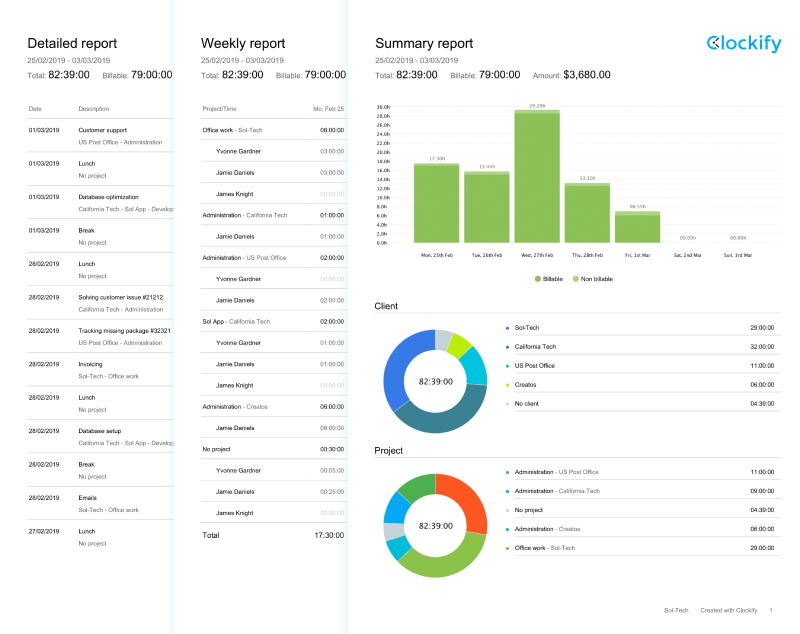



¿No tienes una cuenta? Regístrate gratis

4,8 (9000+ reseñas)